小米电脑开关打开后黑屏如何处理?故障排查指南?
- 电脑知识
- 2025-03-23
- 12
- 更新:2025-03-12 18:50:28
由于硬件的日益复杂与多样化,电脑在使用过程中难免会遇到一些故障或问题。小米电脑,作为市场上一款受欢迎的电子产品,同样会有黑屏问题的出现。遇到这种情况,用户通常会感到困惑和无助。本文将综合介绍当小米电脑开启后出现黑屏时的故障排查步骤,帮助用户进行有效的问题诊断和解决。
开篇核心突出
在开启小米电脑后,如果屏幕呈现黑色且无法显示任何信息,这可能是由多种原因造成的,包括硬件故障、系统问题或误操作等。在进行故障排查和处理之前,建议你先保持冷静,按照本文提供的具体步骤逐步检查,以找到黑屏问题的根源并进行相应处理。

故障排查前的准备工作
在进行任何故障排查之前,了解一些基本的准备工作是非常必要的。这不仅有助于你更好地定位问题,还能在一定程度上减少不必要的风险。
检查电源
1.确认电源线连接良好:首先确认小米电脑和电源适配器之间的连接是否牢固,电源插头有无损坏。
2.检查电池状况:如果小米电脑是可拆卸电池,那么尝试取出电池,重新连接电源线,看电脑是否可以正常开机。
3.检查电源开关:确认电源开关是否处于开启状态,有时候简单的检查就可以解决大问题。
检查外部设备
1.拔除外接设备:将所有外接设备(如USB设备、外置显示器等)从电脑上拔除,避免外部设备冲突导致黑屏。
2.显示器检查:确认显示器电源开关打开且输入源正确设置。
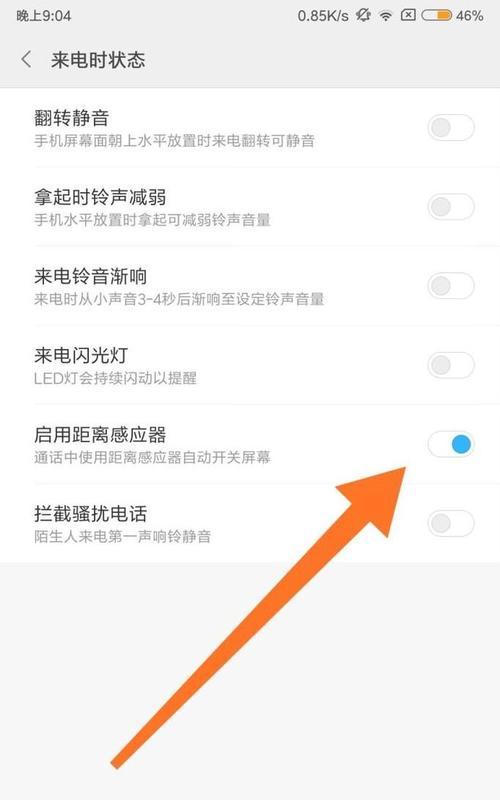
故障排查步骤
步骤一:BIOS检查
1.启动进入BIOS:在开启电脑后立即按F2键(不同型号电脑可能有所不同,具体请查阅小米电脑手册),尝试进入BIOS设置。
2.检查初始化屏幕:如果能成功进入BIOS,通常意味着硬件基本正常,问题可能出在操作系统或驱动程序上。
步骤二:硬件诊断
1.内存条检查:关闭电脑电源后,打开内存条插槽盖板,拔出内存条后重新插入,确保内存条接触良好。
2.硬盘检测:在BIOS中检查是否识别到硬盘,硬盘故障有时也会表现为黑屏。
3.显卡和显示器检查:如果小米电脑为独立显卡,尝试拔出并重新插入显卡,检查连接线是否松动。
步骤三:操作系统与软件故障排查
1.安全模式启动:重启电脑并不断按F8键(系统不同,可能有所不同),尝试进入“安全模式”,查看是否能够正常启动。
2.系统还原与修复:在安全模式下,尝试使用系统还原或修复选项,利用恢复点将电脑恢复至之前的状态。
3.更新或重新安装驱动程序:特别是显卡驱动,可能是导致黑屏的原因。
步骤四:硬件问题排除
如果以上步骤都无法解决问题,那么电脑可能存在硬件损坏的严重问题,建议直接联系小米官方技术支持或专业电脑维修服务进行检查和维修。

常见问题与实用技巧
电脑黑屏但有指示灯亮起:一般提示硬件检测通过,问题可能与操作系统或软件冲突有关。
电脑无任何反应:可能是电源问题或主板、电源单元故障。
定期更新驱动程序:保持操作系统和驱动程序的最新状态,可以预防一些常见的黑屏问题。
用户体验导向
请确保在进行任何硬件操作前,都先断开电源,并放掉身体静电。对于不熟悉硬件操作的用户,建议直接联系专业人士进行处理,以免造成不必要的损失。
结语
通过以上步骤的细心排查与处理,多数小米电脑黑屏问题都能得到有效解决。当然,如果问题依然存在,建议寻求专业人士的帮助。希望本文能作为你电脑维修路上的有力助手,帮助你快速恢复小米电脑的正常使用。
下一篇:p7000笔记本电脑耗电量如何?















